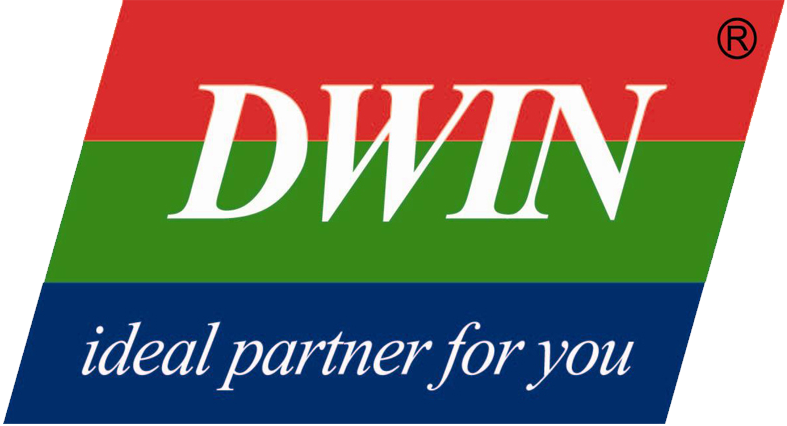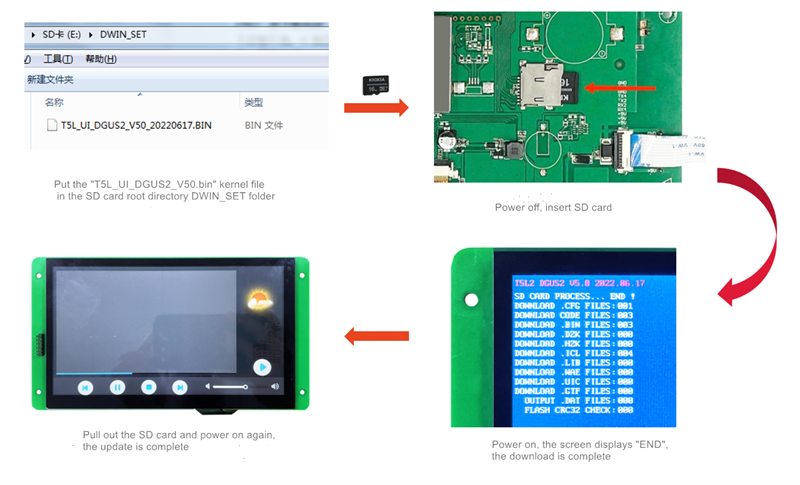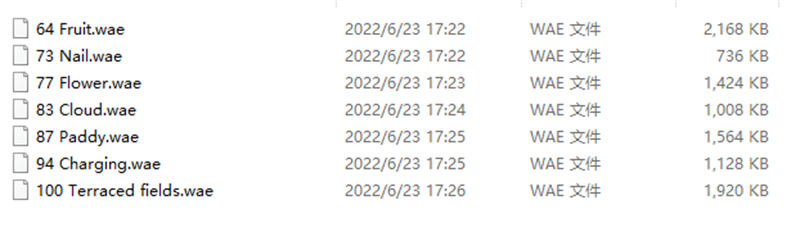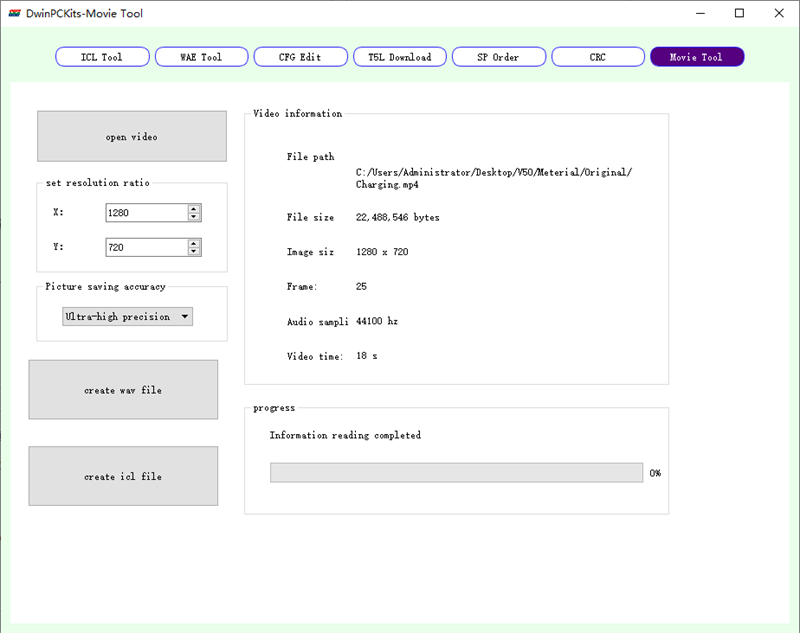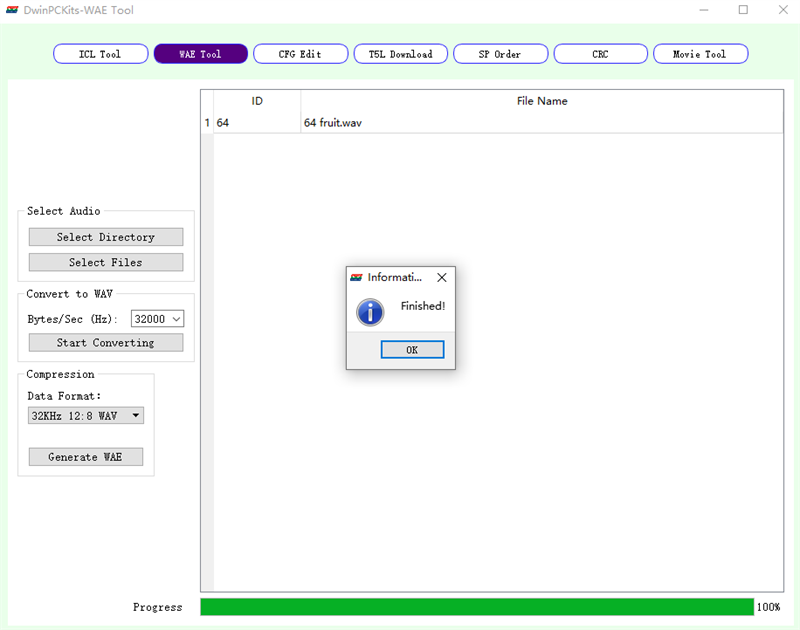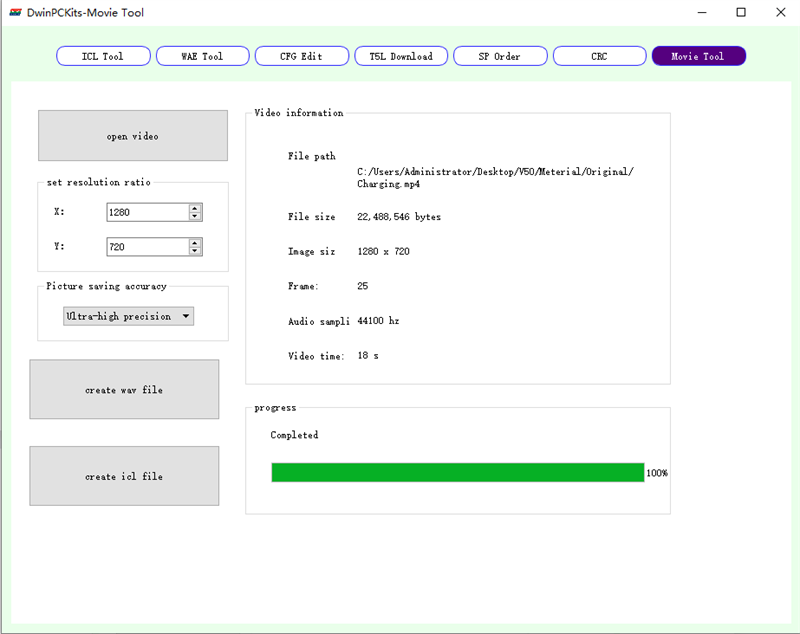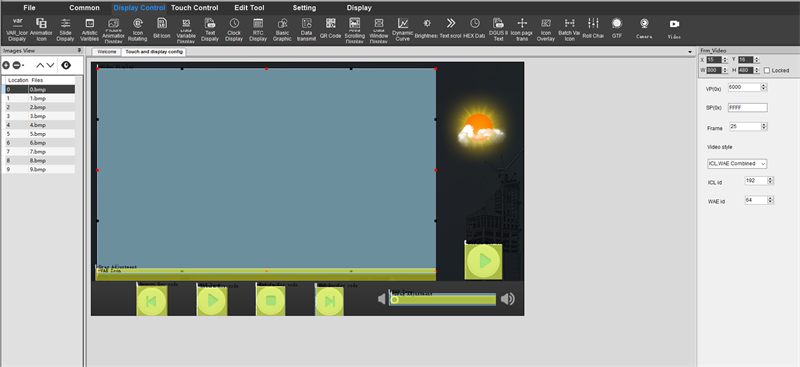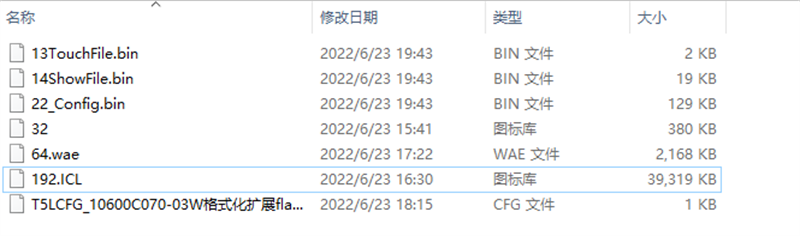DGUS جي اپ گريڊ: ڊجيٽل وڊيو پلے بیک لاء مڪمل سپورٽ
گراهڪن کي وڌيڪ سهولت ڏيڻ لاءِ وڊيو پلے بیک فنڪشن کي محسوس ڪرڻ لاءِ، ڊي جي يو ايس هڪ ”ڊجيٽل وڊيو“ ڪنٽرول شامل ڪيو آهي.سڀ T5L سيريز سمارٽ اسڪرينز (سواءِ F سيريز) صرف هن فنڪشن کي سپورٽ ڪرڻ لاءِ ڪرنل جي جديد ورزن ۾ اپڊيٽ ڪرڻ جي ضرورت آهي.هي فنڪشن ڪنٽرول آپريشنز کي سپورٽ ڪري ٿو جهڙوڪ آڊيو ۽ وڊيو سنڪرونائيزيشن، فريم ريٽ ايڊجسٽمينٽ، راند/روڪ، وغيره. ان کي لاڳو ڪري سگهجي ٿو منظرنامن تي جيئن ته اشتهار جي گردش، وڊيو درس، ۽ پيداوار جي استعمال جي هدايت.
وڊيو:
1. جديد ورزن ۾ ڪيئن اپڊيٽ ڪجي؟
مھرباني ڪري ھيٺين قدمن تي عمل ڪريو جديد ڪنييل "T5L_UI_DGUS2_V50" ۾ اپڊيٽ ڪرڻ لاءِ
2. ڪيئن ڊجيٽل وڊيو پلے بیک فنڪشن کي ترقي ڪرڻ لاء؟
ھدايتون: T5L سيريز سمارٽ اسڪرين معياري پراڊڪٽس 48 + 512MB اسٽوريج توسيع پورٽ محفوظ ڪيا آھن، صارفين وڊيو فائل جي سائيز جي مطابق وڌائي سگھندا آھن.
1) DGUS ڊولپمينٽ ٽول جو جديد ورجن ڊائون لوڊ ڪريو: T5L_DGUS Tool V7640.
2) وڊيو مواد تيار ڪريو.
3) مووي ٽول ذريعي وڊيو فائلون ٺاهيو، ۽ عام وڊيو فارميٽ جهڙوڪ MP4 سڌو سنئون درآمد ۽ تبديل ڪري سگھجن ٿيون.نوٽ ڪريو ته ختم ٿيل فائل کي صحيح نمبر ڏيڻ جي ضرورت آھي DGUS لاءِ اسٽوريج جي جڳھ مختص ڪرڻ لاءِ.
4) قدم 1 ۾ تيار ڪيل DGUS ٽول استعمال ڪندي، "ڊجيٽل وڊيو" ڪنٽرول کي پس منظر واري تصوير ۾ شامل ڪريو، ICL فائل ۽ WAE فائل چونڊيو جيڪو تازو ٺاهيو ويو، ۽ فريم ريٽ ۽ ٻيا پيرا ميٽر مقرر ڪريو.
5) ٺاھڻ واري فائل ٺاھيو، ھيٺيون فائلون DWIN_SET فولڊر ۾ رکو ۽ انھن کي اسڪرين تي گڏ ڪريو.
产品内核
پوسٽ ٽائيم: جون-28-2022